继续之前的踩坑之路的分享哈!
经过了N个小时的努力,先给大家看看效果吧。

也算是简单的,丑丑的把这弄到Unity了,上次的那个实在是面数太多了导到Unity里占了17.1K的面。
这次次的占2.1k先凑合着用吧,下面给大家分享一下遇到的坑。
建模过程需要用到很多技巧,但是我的原则就是用尽量少的面的实现。或许后面还会发现,这个模型还有很多不用合理甚至不能用的地方,但是没关系,这就是学习的过程嘛,今天从建模完成后开始讲。
展开UVW
当模型建好了以后首先就是要把模型的各个面展开到一张平面图中,进行纹理的绘制。没有什么很多视频资料和文字资料都没有讲的那么基础,虽然花了不少时间,但是最终还是知道是怎么回事了。
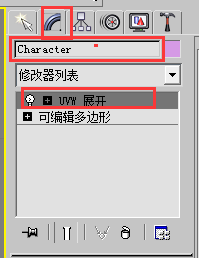
在修改器中找到UVW展开,然后点击下面的编辑
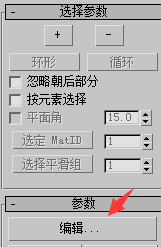
会像下面这样弹出UVW展开的窗口,我们可以选择下面红框中的工具。
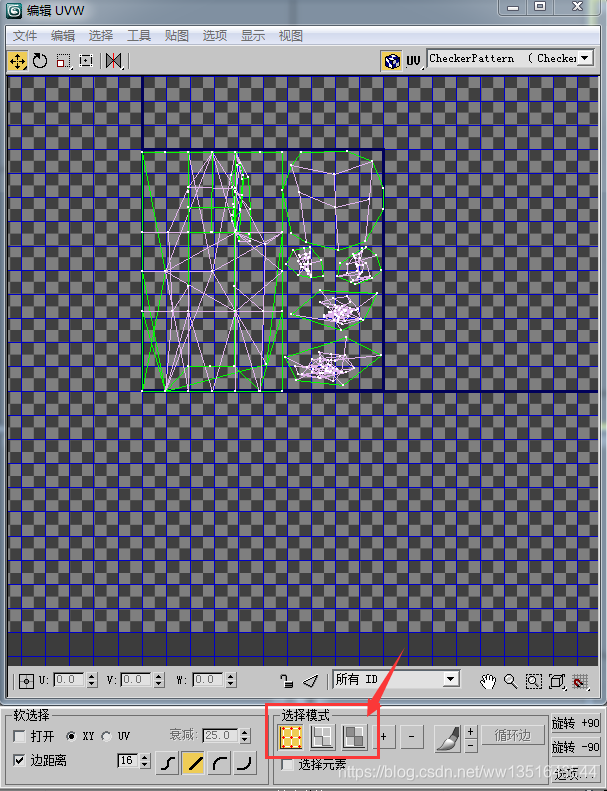
在3D视窗中选中要展开的面,3DMax就会同时为这个窗口中为我们选中对应的UV。
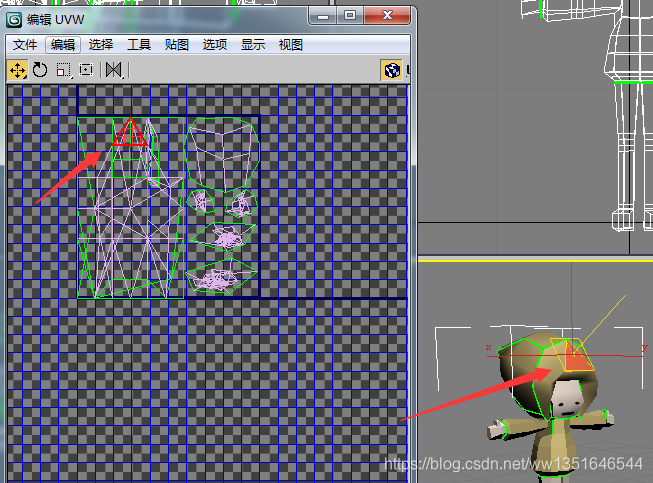
然后我们可以在UV窗口中点击右健,使用“松弛”或“断开操作”,其实目的就是把这个模型的面展开到一个平面中,我们才可以往上面画内容。最后整理成这个样子。
需要强调的是,建模和UV这样子是肯定不专业的,但是由于是自己在玩的就不投入列多的时间去研究了。
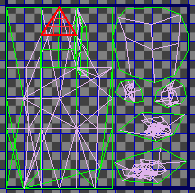
对于我来说最重要的就只是脸而已,别的位置也没什么纹理可言了。
下面照着图片操作我们就可以得到一张图片,然后我们可以把这图片导到PS中或BodyPaint中进行绘制。

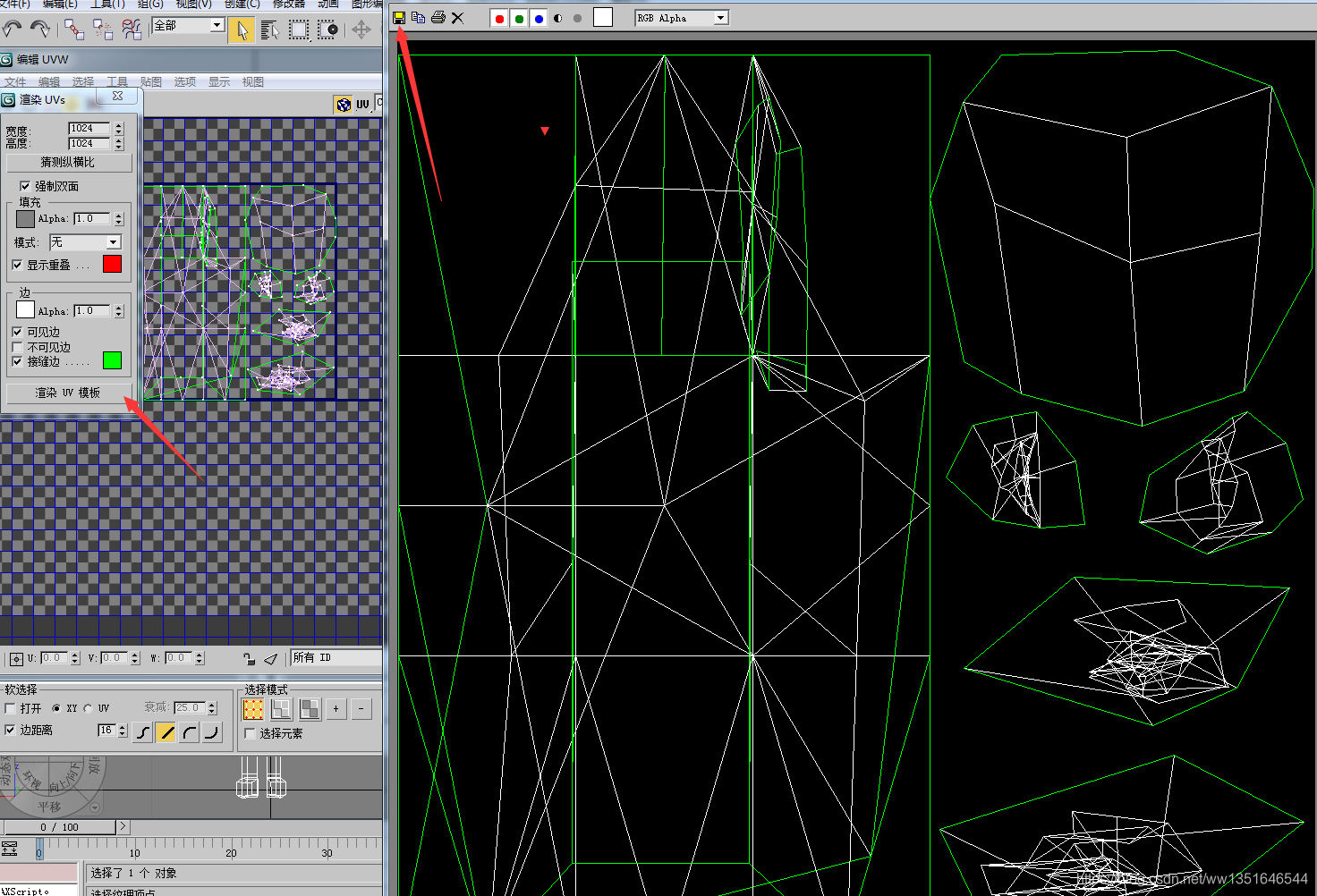
随便画了一下以确定 位置。
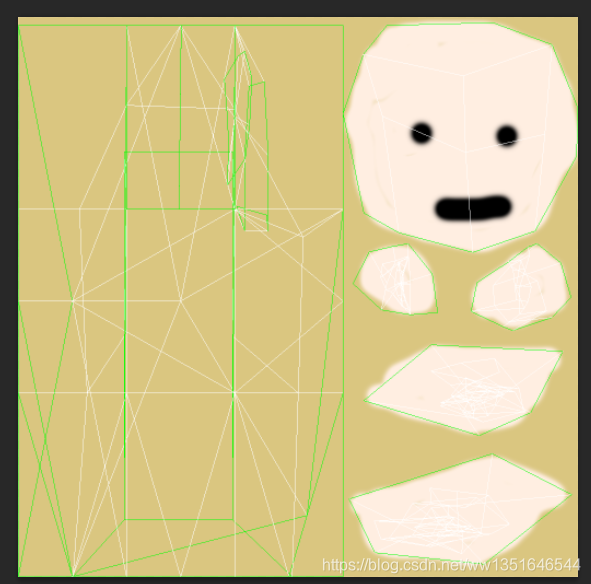
在3Dmax中创建材质,并把它赋予模型即可。

这个记得打开,不然会以为没有效果。

然后我们得到这样一个效果。

把它拖到Unity中发还是还会贴图丢失了,于是我们其实需要在3Dmax中,把贴图材质和物体都用用相同的名字,然后把贴图先导进Unity,然后再把模型到导进去。就可以看到我们最上面的那个模型效果啦,后面再把UV用手绘板优化一下。